感謝科技產生的神器Livescribe智慧筆,就算是筆記苦手也能變高手
一開始我對這個東西非常排斥,因為幾乎沒有什麼寫筆記的能力。叫我測筆記相關產品也未免太沒有說服力。在大學考試的時候,我是屬於要跟同學借筆記的那組Orz,看自己的只會讓人流下悔恨的眼淚,也正因為我反應慢,記的速度不快,所以在大學才會開始學學嘸蝦米,以強化打字能力來彌補筆記弱的問題(事實上也很OK啦,畢竟隨著時代的演進,已經不需要用稿紙寫稿了)。
等到開始玩的時候,才知道這是強大的筆記救星呀,只能怨嘆這東西不早發明出來。不然大學我就不用厚著臉皮跟同學借筆記,弄不好我還可以跟別人分享我的筆記……(倒是有教別人嘸蝦米)
智慧筆可以解決筆記苦手的痛苦
雖然測試的筆記不多,但示範之後就可以理解為何會說這是神器,如果你也跟我一樣不善於寫筆記,但又需要寫,那真的可以考慮一下、研究一下這個產品。,絕對可以彌補不善寫筆記的缺點。
看看這個……通常開會一、兩個小時,我的筆記長度大約就是這樣XDDD。你就知道什麼是苦手的境界XDDD。
以前也不是沒想過錄音筆,不過當想錄音筆錄了一、兩個小時後,回去還要再聽一、兩個小時,就會覺得痛苦。而且如果其中有某些關鍵點要重聽的話,也會因為位置不好找而花更多時間。
更現實的是「人非聖賢,孰能無懶」,通常錄音錄了之後可能就放著,想說下次再聽,最後愈累積愈多,連聽都不想聽。累積次數也不用多,有個三、五次,大概就不會想要聽了,更遑論騰寫下來,知道錄的內容是什麼。
但對於Livescribe智慧筆來說就又不一樣了。他有幾個強大的特點:
一、寫的時候同時錄音,並且可以隨意的段落點,聽到該段落錄音
在寫的同時可以錄音這點很重要,如果你像我一樣筆記寫得不好,可以以列舉的方式來寫筆記。等事後再回頭來看自己列舉的項目有疑惑的話,直接把筆點到該段落,就可以聽到該段落的錄音,不需要用錄音筆來回找有疑惑的部分。尤其在有累積不少筆記之後,如果有十小時的錄音,光是找想要的錄音段落就會昏了吧。但對於智慧筆來說,只要點在你筆記上的特定段落,錄音部分就會自動跳到你點的筆記段落,幾乎不用再擔心找尋的問題。
個人以其中一天會做的事情為例子,可以參考影片實際應用例(很抱歉個人的手有乾癬在影片中呈現效果不佳,還請見諒)
二、異地備份
這點其實是我覺得滿強的地方,當我們用智慧筆寫的時候,所寫的東西同時也會被智慧筆「記錄」下來,無論你有沒有開啟錄音。筆內也都會有一份,可以利用電腦下載程式後觀看。
多一份有保障,萬一哪天其中一份筆記毀了,還有另一份留存下來,真是要感謝科技的發展,讓所寫的筆記也可以如此輕鬆備份下來。
另外智慧筆也很跟進時代,能夠將筆記分享出去,包括利用他們的官網、FB、Evernote、Microsoft OneNote等等。
這是發到FB的狀況。
這是發到OneNote的形態。
三、附加機能
這廠商很貼心,除了筆記之外,還有其他不同的機能可以使用。有的還算實用,但有的……大概就是算有趣吧,簡單來說一下:
1、計算機
當你在寫筆記或是與人討論時,突然需要算數時,這個可以拿來救急一下。雖然在紙上敲計算機這種事是有點神奇,不過是真的可以使用。而且數學的sin、cos、括號、指數或是根號之類的都有,看來很重視教育學習市場呀XDDD。
2、鋼琴
這個機能相當好玩,先按照智慧筆的指示,他會先請你畫九條直線,然後再畫上下兩條,然後再畫伴奏與樂器選就可以正式開始了(i與r)。
可以參考影片實際應用例(很抱歉個人的手有乾癬在影片中呈現效果不佳,還請見諒)
3、翻譯演示
這個使用型態倒是非常酷。只可惜正如項目名稱所講的,翻譯「演示」,主要還是以演示為主,無法做為翻譯辭典用。事實上若可能的話,內建一個詞典,已經可以就這個功能來當作產品來賣了。
比如說將英文要翻成中文,所以選項為漢語(裡面也有其他語言的選項)。
只要在筆記本上寫下單字,比如說我寫Water,他就會在筆上秀出W..a..ter 水,然後唸「水」,實在有夠帥氣。只可惜翻譯機能就如同前面所提到的,僅在演示階段,能寫的單字非常有限。
其他還有一些小機能,但我就沒有特別去試了,畢竟這支筆還是以筆記為主。
實際使用的一些說明:
一開始拿到這支筆了,我還真不會使用,因為一開始就顯示要你輸入時間……。但最大的問題是整支筆超級簡潔。
只有筆身上的電源按鈕、顯示螢幕、麥克風。
以及筆尾的MicroUSB、耳機乳等等設計,顯然筆身上沒有任何按鈕。要如何調時間呢?
原來智慧筆並不是在筆身上調整功能,而是利用筆記本上面的圖案式樣來進行設定,首先將筆蓋拿下來。
翻到筆記封面,其中有一個叫「SETTINGS」的項目,利用這個項目就可以調整時間、日期、音量大小、顯示亮度以及左手還是右手用。這樣的設計很聰明,也避免了產品上面按鈕太多的困擾。此外,左下角的「NAV PLUS」項目,則是可以操作選單。在時間設定好之後,會重新開機。
一般將電源打開時顯示螢幕會秀出時間。想要進入選單設定的話,請找到有四個箭頭方向圖案,如上圖這個是呼叫出選單並執行的圖示。首先按中心點,就會出現「Main Menu」。裡面的設定選項雖然不少,但設定很簡單,玩一下應該很容易上手。在這邊就示範一個設定,將顯示介面改成中文。這樣在使用產品時會輕鬆很多。
然後一直點下箭頭,直到「Settings」選項。
再點右箭頭,進入「Setting」的細項,他的第一項是「Recording quality」。
然後再點下箭頭,直到「Locale」。
然後再點右箭頭,會進入語言選項,持續點下箭頭,看到繁體中文,然後再點右箭頭。
會出現要你再確認是否真的要選繁體中文,再點右箭頭即可。(右箭頭有兩個意義,一個意義是細項,另一個意義是OK確認)
智慧筆會重開機,在使用選單設定項目時,就會出現中文了。
FAQ:
一、為什麼可以做到點任意段落來播放該段落的錄音??可以使用自己的記事本嗎?
之所以可以點不同的段落而可以聽到該段落的錄音,其實原因很簡單,密碼就是在於筆記本上。若仔細看的話,可以發現有許多點點點。
而事實上,這點點點的位置都不一樣,藉由筆芯旁的攝影鏡頭(那鏡頭是在上圖那片反光的裡面)來「看見」這些點點點並且記錄下來,因此可以很快定位找到這所寫的筆記,相應錄音的位置。
所以在用完筆記本之後,耗材自然還是要購買。不過耗材也沒有說太貴,在價位上還算是OK,畢竟所用的機能與一般筆記本差很多。尤其你所要筆記的東西是有價值的時候,買這類產品等於是多加了雙重保險,一來使用效率高,二來萬一筆記本丟了還有救,還可以從電腦中找回相關紀錄。
二、智慧筆連續使用可以撐多久?
以容量來說有2GB,扣除裡面預設的軟體程式後,實際使用容量為1.5GB,總共可以錄製150小時,在連續使用時,電力續航力達4.5小時(依廠商所言,買的消費者反饋意見中有提到,實際使用其實不止4.5小時)
三、空間容量用完了怎麼辦?若將檔案移出會有怎樣的問題?
其實1.5GB所能記錄的其實很多。廠商提到有購買的學生使用了四本筆記本,還沒有將1.5GB容量用完。不過容量總有用完的一天,這個時候可以在電腦上來刪除筆中的資料。特別要提的是底下三點:
1、沒辦法只刪其中幾筆,是一次全刪,所以刪掉資料後,就會直接空出1.5GB。
2、電腦內的資料刪不掉。
3、資料只有單向,沒有雙向。也就是說資料可以存進電腦,若將筆內的資料刪了後,沒辦法再從電腦將同一資料回灌筆中。
雖然將筆內資料刪除沒辦法再用筆點的方式來實現隨點隨聽該段錄音機能,但一來還是可以在電腦上面聽,二來至少可以做到異地備份的效果(原本的類比筆記與電腦內的筆記)。在資料的保存上很明顯優於傳統所使用的方式。


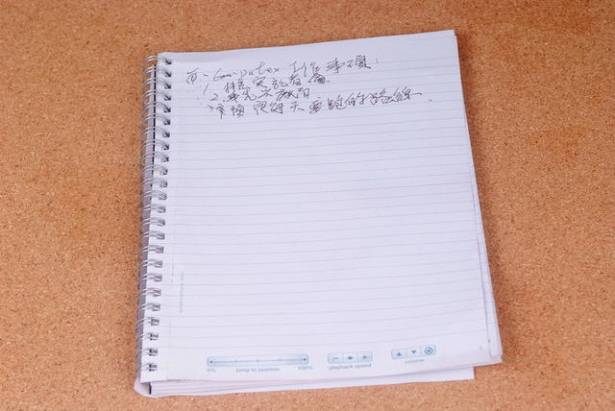

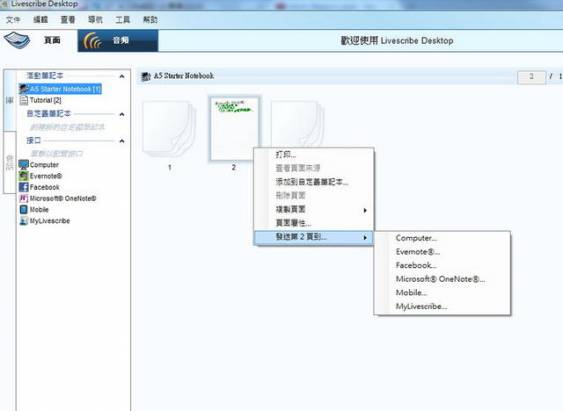
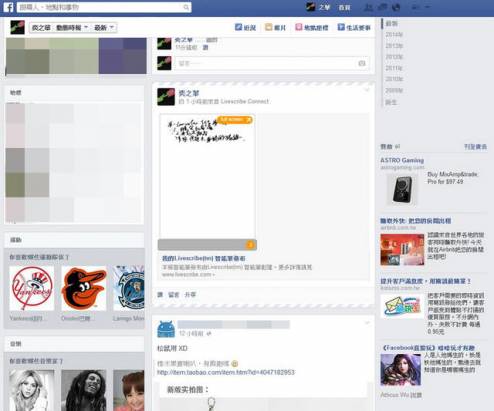
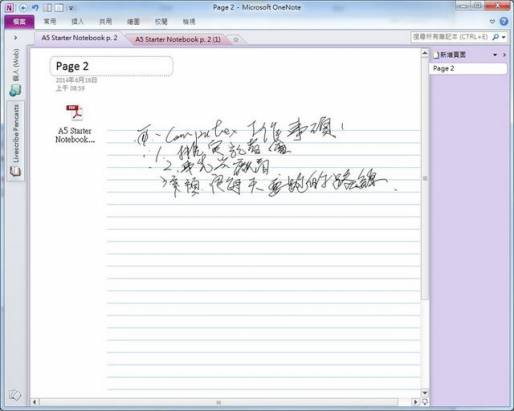

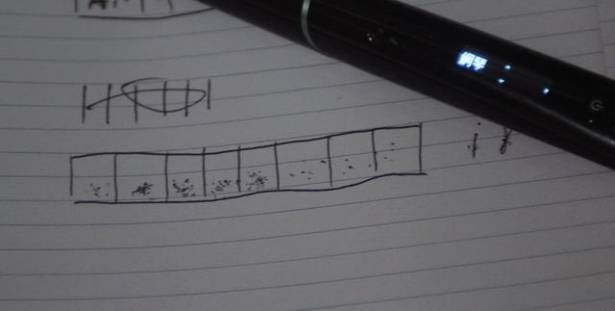



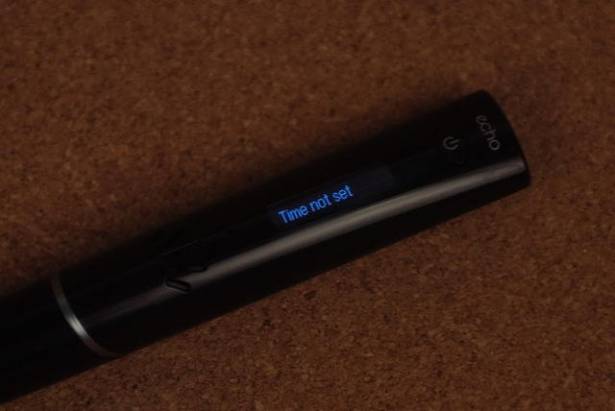




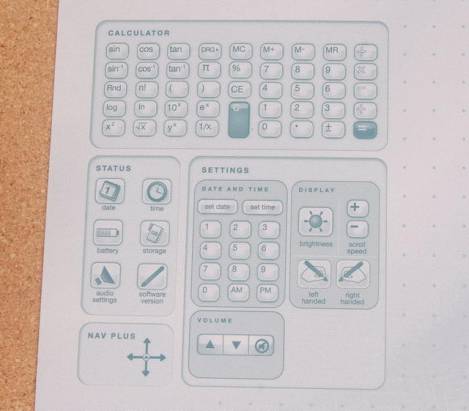







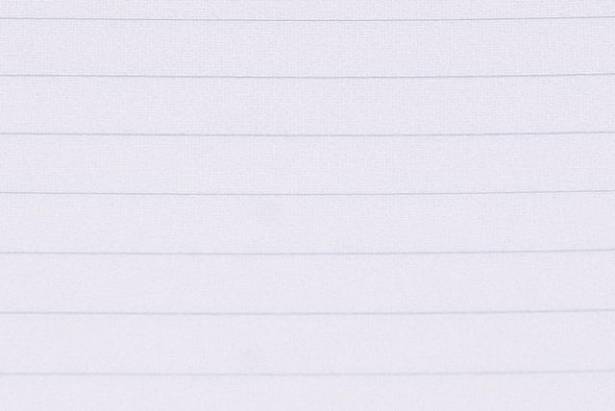













![[開箱] 隨時隨地 隨視所欲 TVman無線數位電視接收器](https://www.iarticlesnet.com/pub/img/article/4518/1403803970969_xs.jpg)













